Cómo restablecer un ordenador
¿Vas a vender o a regalar tu portátil y quieres borrar todo rastro de archivos para proteger tu privacidad? Tienes dos opciones: formatearlo o restaurarlo. La segunda es la recomendable para el usuario medio. También es la adecuada si necesitas limpiar el equipo porque le ha entrado un virus o es viejo y no funciona bien. Te contamos cómo restaurar tu ordenador paso a paso, tanto si trabajas con sistema operativo Windows como con macOS.

Diferencias entre restablecer y formatear el equipo
Formatear y restablecer un ordenador son operaciones similares, pero no iguales.
El formateo es más radical y permite eliminar todos los datos que se encuentran dentro de una memoria digital, puede ser el disco duro interno de un ordenador, un disco externo, un pendrive, una tarjeta de memoria… Con este proceso, el disco duro vuelve a su configuración inicial. La unidad queda vacía y lista para instalar cualquier software y recibir datos nuevos.
Restablecer el ordenador es una versión más ligera de borrado y para el usuario medio, el procedimiento más seguro, más sencillo y más adecuado de limpiar el sistema. Así que en eso nos vamos a centrar en este artículo.
Cuándo restaurar un ordenador
Hay varias situaciones en las que te puede interesar limpiar a fondo el ordenador y dejarlo como si arrancara de cero.
- Cuando el dispositivo es viejo y funciona lento.
- Cuando has sido víctima de un ataque malware que ha dañado el PC y quieres estar extra seguro de que ningún rastro de virus o software malicioso se ha quedado en el equipo.
- Cuando has comprado un PC de segunda mano de alguien a quien no conoces y te quieres garantizar que empiezas con él desde cero, borrando lo que guardó el propietario anterior, te interesa resetearlo.
- Cuando tienes intención de vender tu PC y quieres asegurarte de que ningún dato personal va a caer en manos de extraños.
3 cosas que debes saber del proceso de borrado
- Tirar un archivo a la papelera no lo elimina del ordenador. Cuando borras un archivo de una carpeta o del escritorio, en realidad no lo suprimes en el sentido literal de la palabra. El archivo sigue en tu ordenador, solo lo has movido de su ubicación original a una carpeta especial, normalmente llamada papelera de reciclaje. Esto te permite, si cambias de opinión, recuperar el archivo de la papelera con unos pocos clics.
- Aunque vacíes la papelera, la información es recuperable. Si quieres, puedes vaciar la papelera, pero incluso en este caso los bytes que componen el archivo seguirán en el ordenador, solo que ya no son visibles utilizando las herramientas normales. Todavía es posible recuperarlo, aunque será más difícil, sobre todo porque será más difícil encontrarlo, aunque siga estando ahí.
- Para que desaparezca cualquier rastro del archivo, debes restablecer el ordenador. Las personas que quieren eliminar del todo la información de una computadora querrán ir un paso más allá y hacer desaparecer los bytes que componen los archivos de la unidad de almacenamiento o disco duro. Este proceso es lo que los expertos llaman restablecer el ordenador. Ahora vemos cómo hacerlo. Antes es recomendable que sigas dos pasos previos.
Un archivo informático es una serie muy larga de bytes: el proceso de eliminar, borrar esos datos, requiere seguir varios pasos.
Lo primero, haz una copia de seguridad de tus datos
Si en el PC que vas a restablecer tienes archivos personales (documentos, fotografías, vídeos, música…), lo primero que debes hacer es copiar esa información en otro dispositivo. Puede ser un disco duro externo, un servicio en la nube, otro ordenador... Sea cual sea tu elección no te saltes este paso, porque al resetear te arriesgas a perder esa información para siempre.
Segundo paso: crea una unidad de recuperación
Una unidad de recuperación es una memoria externa, como una tarjeta, que puedes utilizar para reinstalar Windows en caso de que tu PC sufra un fallo de hardware importante. Crear una unidad de recuperación no es, estrictamente hablando, una acción que forme parte del reinicio del sistema, pero es como una póliza de seguro: te vendrá bien en caso de que algo vaya mal.
Microsoft recomienda crear la unidad de recuperación anualmente. Para ello:
- Si tienes instalado Windows 8, 10 u 11 y vas a hacer la copia en un pendrive, asegúrate de que tiene al menos 16 GB de memoria. No uses un lápiz USB que emplees para otras cosas. Utiliza uno específico para este fin.
- En el cuadro de búsqueda del PC escribe: Crear una unidad de recuperación.
- Cuando aparezca el icono correspondiente, haz clic sobre él.
- Sigue las instrucciones que verás en la pantalla.

Para versiones anteriores de Windows 8 hay un comando para crear una unidad de recuperación. Lo encontrarás en el Panel de Control.
Una vez hechas las copias de seguridad, podemos restablecer, restaurar o resetear tu ordenador.
Restablecer un equipo con Windows paso a paso
- Si tienes Windows 11, abre la configuración de tu ordenador y elige Sistema > Restablecer.
- Para Windows 10 tendrás que seleccionar Actualización y seguridad > Recuperación. Lo mismo para Windows 8.

En la siguiente página, selecciona Reiniciar. Se te presentarán dos opciones:
- Mantener tus archivos. Es menos invasiva. Si vas a restablecer el PC simplemente porque quieres que funcione mejor, es la que debes elegir.
En la esquina izquierda puedes hacer clic en Sugerencias para conocer más en detalle lo que implica cada opción y cuál es la acción recomendada dependiendo de tus problemas (puede ser otra a restablecer el PC). - Eliminarlos todos (Quitar todo). Para el resto de escenarios que hemos señalado al principio del artículo, debes escoger esta opción. Una vez seleccionada, todavía tendrás que elegir algo más: Borrado de datos ON u OFF. Esto se debe a que cuando borras información en una memoria digital, aún puede recuperarse.
Como sugiere la propia Microsoft: "El borrado de datos On elimina los archivos y limpia la unidad. Si piensas donar, reciclar o vender tu PC, utiliza esta opción. Esto puede llevar una o dos horas, pero hace más difícil que otras personas puedan recuperar los archivos que has eliminado. El borrado de datos Off solo elimina los archivos. Lleva menos tiempo, pero es menos seguro".
En resumen: cuanto más exhaustivo sea el proceso de borrado, más tiempo llevará y más difícil será para alguien recuperar los datos eliminados.

También puedes plantearte borrar la memoria más de una vez. Cuanto más lo hagas, más difícil será recobrar la información original, pero con esto entramos en el terreno de la informática forense, las agencias de espionaje… y no es lo que la mayoría de la gente necesita. Además, si algo sale mal durante el proceso, es más complicado recuperar la información perdida.
Restaurar un Mac, paso a paso
La idea general es la misma. De nuevo, antes de nada, es muy importante que uses un dispositivo de almacenamiento externo para hacer una copia de tus archivos. Luego sigue estos pasos:
- Cierra la sesión de iTunes, iCloud e iMessage.
- Desconecta los dispositivos Bluetooth.
- Haz clic en el icono de Apple en la esquina superior izquierda y elige Preferencias del Sistema.

En Preferencias del Sistema pulsa la pestaña Inicializar contenidos y ajustes.
Se te pedirá la contraseña de tu Mac.
El ordenador te dirá lo que está a punto de ser borrado. Si es lo que quieres, haz clic en Continuar y sigue las instrucciones.
¿Necesitas comprar un ordenador nuevo?
Si crees que es momento de comprar un ordenador nuevo, visita nuestro comparador: analizamos distintos modelos y marcas para ayudarte en tu elección.
OCU te ayuda a acertar
En OCU queremos ayudar a nuestros socios a hacer las mejores elecciones, a acertar y a ahorrar. Y para ello contamos con nuestros comparadores, actualizados, objetivos e independientes: televisores, ordenadores, lavadoras, batidoras, detergentes... sea lo que sea lo que andes buscando, te interesa comparar opciones y escoger la que más te conviene.